일정관리를 노션으로 템플릿 만들어보자
노션은 개인이나 업무에 있어 효율적이고 생산성을 높이는데 효과가 있습니다. 캘린더나 할 일 목록, 독서리스트, 포트폴리오, 갤러리, 일기, 블로그, 메모 등 다양하게 사용할 수 있고 어떤 것을 하느냐에 따라 노션의 활용도가 달라집니다. 오늘은 노션의 일정관리를 만들어 캘린더와 표가 연동되는 템플릿을 만들고자 합니다.
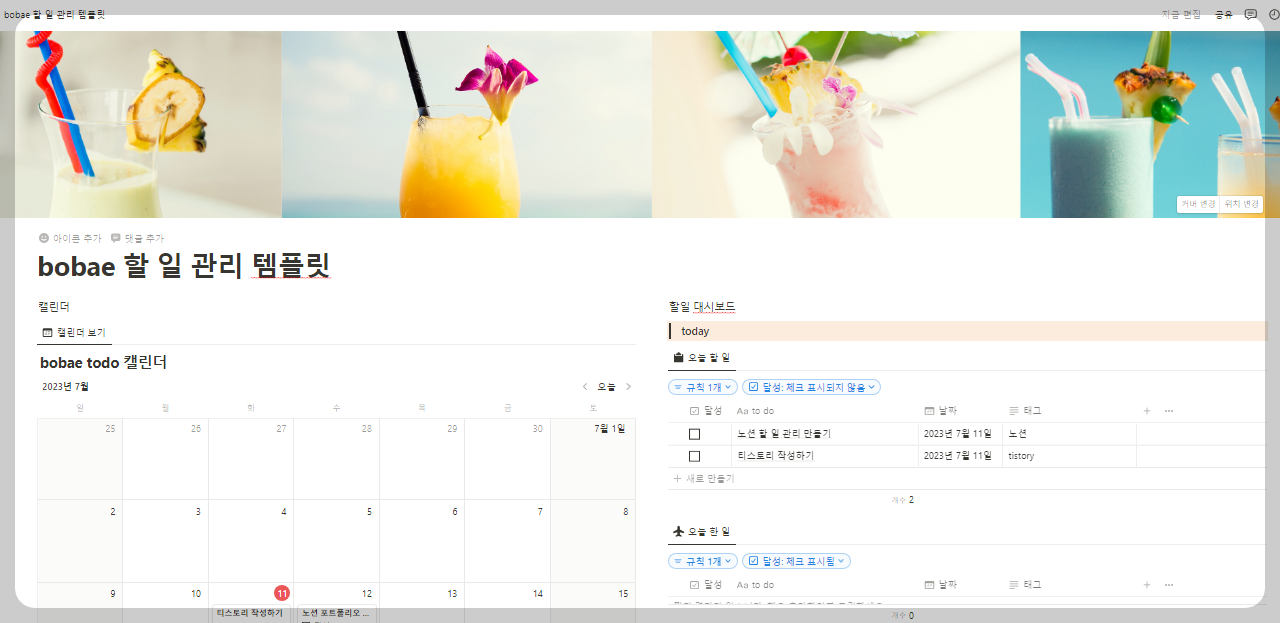
목차
1. 노션 캘린더 만들기
2. 일정관리 템플릿 만들기
3. 캘린더와 표를 연동하기
1. 노션 캘린더 만들기
구글에 노션이라고 검색을 하면 notion so라는 사이트가 보입니다. 노션에 들어가서 로그인을 하면 왼쪽 메뉴에 검색, 업데이트, 설정과 멤버, 새 페이지 등이 보일 것입니다. 새페이지를 누르면 새 창이 열리면서 제목 없음, 빈페이지, AI로 글쓰기 시작, 가져오기, 템플릿, 표, 보드, 타임라인, 캘린더, 더보기 등이 있습니다.

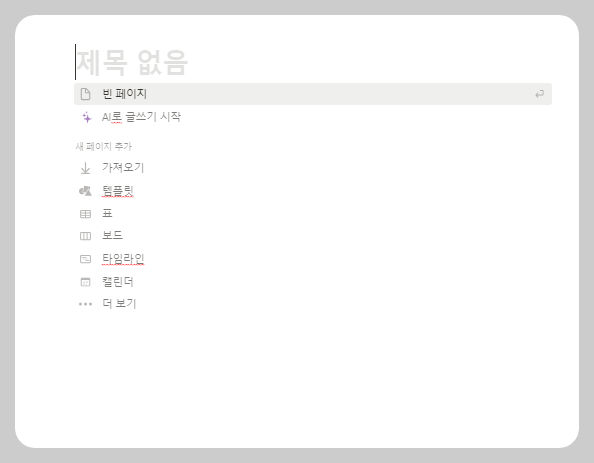
제목에 bobae 할 일 관리 템플릿이라고 쓰고 엔터를 누르면 빈공간에 캘린더, 또 엔터를 치면 할 일 관리를 씁니다. 캘린더 아래에 달력에 표시되기 때문에 할 일 관리를 오른쪽으로 이동합니다. 이동하는 방법은 할 일 관리 앞에 점 6개가 보일 것입니다. 마우스로 갖다대면 손바닥이 보이면 그때 드래그를 하면 옮겨집니다.
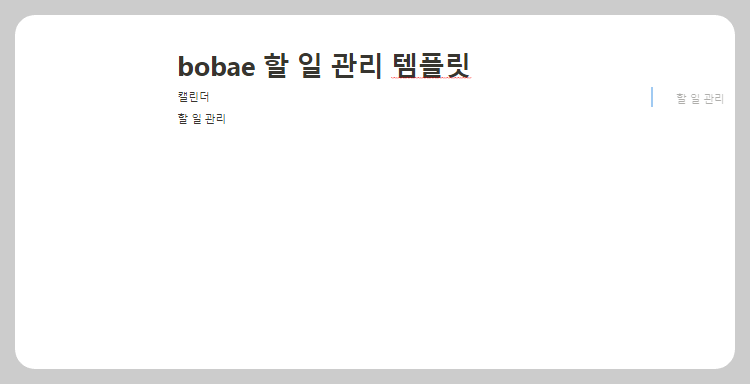
캘린더 아래에 슬래시(/)를 하면 아래 이미지가 떠오릅니다. 그중 데이터베이스에 표보기, 보드보기, 갤러기보기, 리스트보기, 캘린더보기, 타임라인보기 등이 있는데 캘린더보기를 누르면 탁상달력처럼 보여집니다. 빨간색 표시된 것이 오늘의 날짜를 나타나는 것입니다.
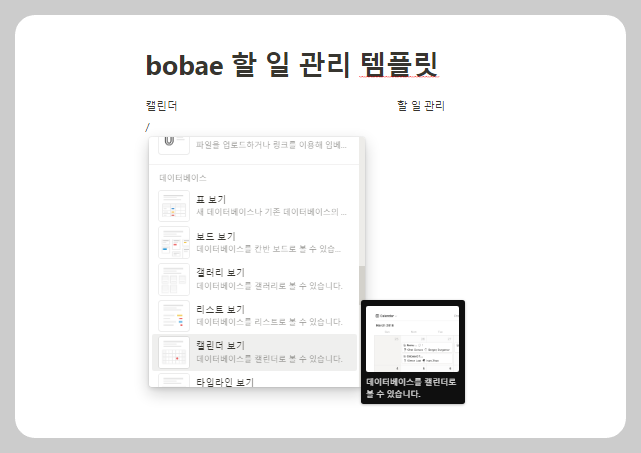
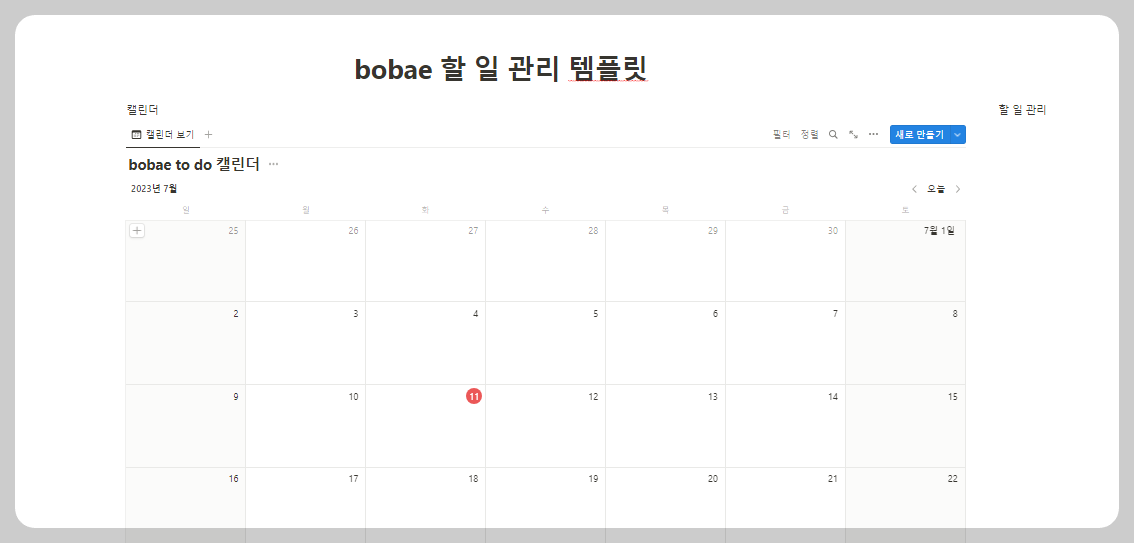
2. 일정 관리 템플릿 만들기
이번에는 일정 관리 템플릿을 만들어 보겠습니다. 할일 관리 아래에 명령어 '/'을 입력하면 기본 블록에 텍스트, 할 일목록, 페이지, 제목, 표, 번호 매기기 목록, 토글 목록, 인용, 구분선, 페이지 링크 등이 있습니다. 그중 인용을 누른 후 today라고 씁니다. today부분에 색을 지정하고 싶다면 today앞에 점 6개를 가까이 대고 누르면 삭제, 복제, 전환, 색이 보일 것입니다. 그때 색을 누르면 마음에 드는 색을 고릅니다.
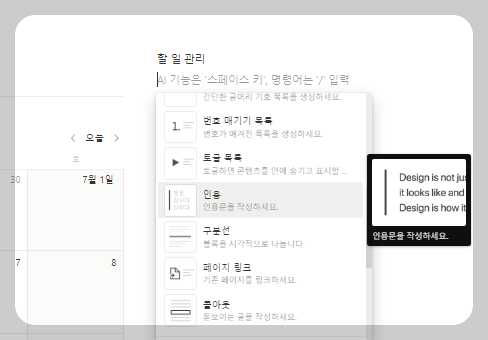
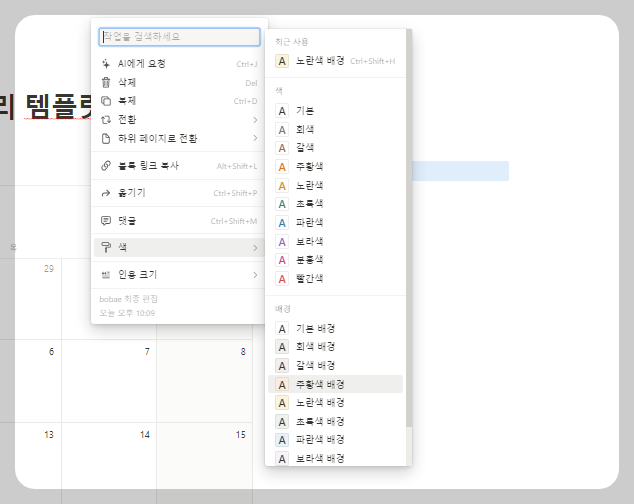
할 일 관리 아래에 today 노란색으로 선택을 했습니다. 이것을 복제를 하여 today를 tomorrow, 못한 일로 수정하면 됩니다. today 아래에 오늘의 할 일이라고 쓰고 그 아래에 표를 선택합니다. 표는 레이아웃에 표, 보드, 타임라인, 캘린더, 리스트, 갤러리가 있습니다. 그중 표를 선택을 하고 달성, to do, 날짜, 태그로 수정합니다.
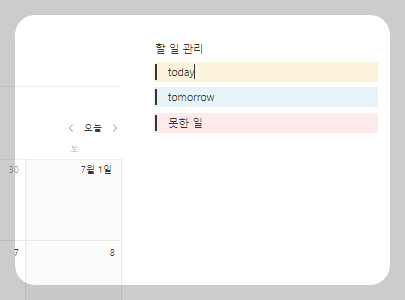
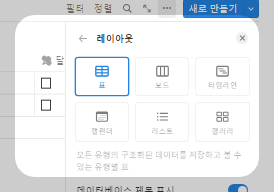
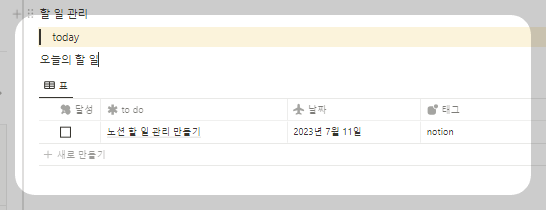
달성 앞에 크로버나 to do 앞에 꽃모양, 태그 앞에 사과모양은 아이콘입니다. 예쁜 아이콘을 선택해서 만들고 싶다면 아이콘은 글자 앞에 표를 선택하여 아이콘을 고릅니다. 종류가 다양하고 많아서 본인이 좋아하는 아이콘을 선택하시면 됩니다.
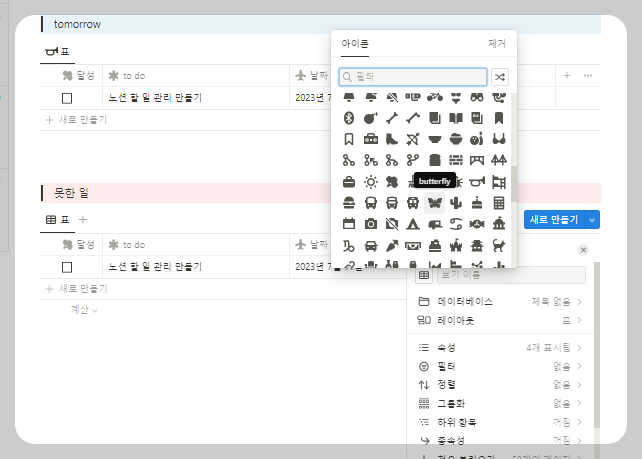
3. 캘린더와 표를 연동하기
노션의 캘린더와 할일할 일 관리 표를 만들었습니다. 이제는 캘린더와 표를 연동을 해야 하는데 설정은 필터에서 하면 됩니다. 오늘의 할일에서는 오늘 날짜로 설정해야 하기에 필터에 날짜를 선택을 하고 고급필터로 가서 날짜, 시작일, 이전(당일포함), 오늘 등 설정하면 됩니다. 내일 항목에는 필터에 날짜로 들어가서 고급필터를 선택합니다. 날짜, 시작일, 이후(당일포함), 내일 등 배열하시면 됩니다.
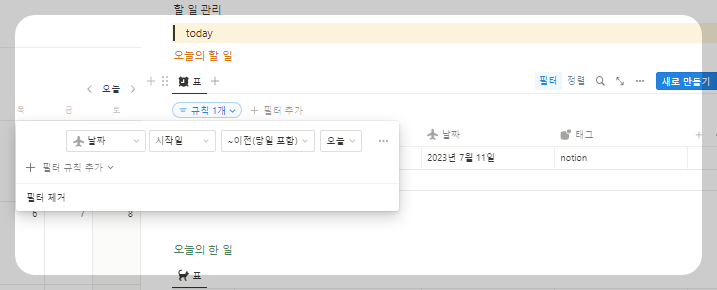
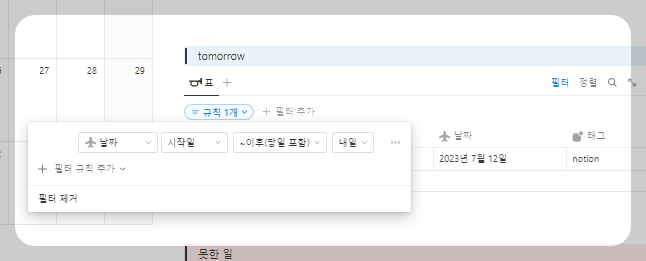
이제는 달성을 하면 체크를 하는 것도 있지만 달성을 하면 체크를 보이지 말아야 하는 것도 있습니다. 오늘의 할일, 내일의 할일, 못한 일은 달성 표시를 '체크 표지 되지 말아야 함'입니다. 반면에 '오늘의 한 일'은 이미 수행을 했다는 표시를 해야 하므로 달성 표시를 '체크 표시됨'이라고 해야 합니다.
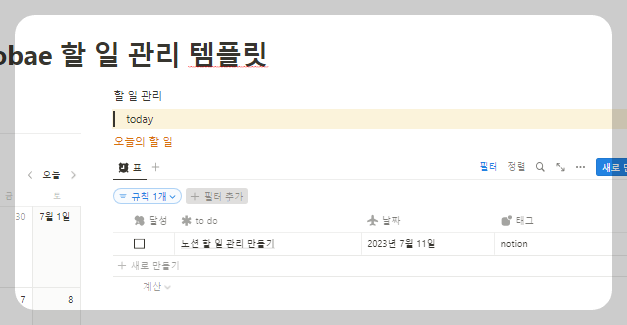
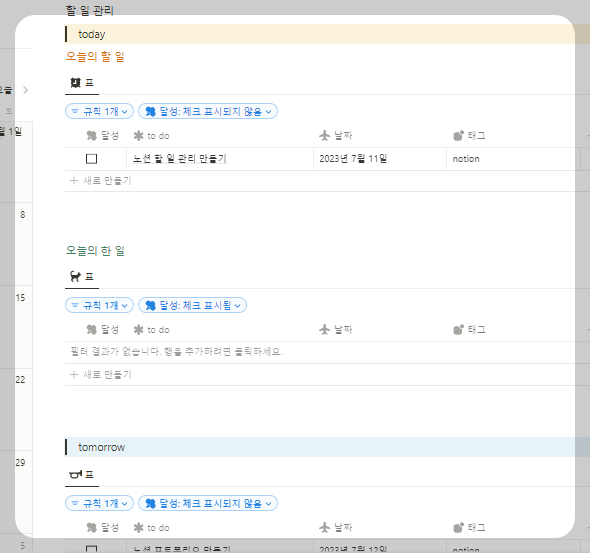
마지막으로 배경을 예쁘게 꾸미고 싶다면 커버변경을 하여 마음에 드는 사진을 골라서 이용하시면 됩니다. 지금까지 노션으로 캘린더와 할일관리 등을 통해 일정관리 템플릿에 대해 알아보았습니다. 유용한 정보이길 바랍니다.
출처 : 친절한개발자이로또 일정관리 탬플릿
<함께 읽으면 좋은글>
기억하기 쉬운 노션 AI 사용 방법
내가 만든 노션 템플릿 공유 방법
가장 쉽게 노션 캘린더 만드는 방법
'IT 정보' 카테고리의 다른 글
| 노션 템플릿 영화 감상 기록 만드는 방법 (4) | 2023.07.13 |
|---|---|
| 1분 안에 노션 위젯 설치하는 방법 (2) | 2023.07.12 |
| 가장 쉽게 노션 캘린더 만드는 방법 (2) | 2023.07.10 |
| 내가 만든 노션 템플릿 공유 방법 (6) | 2023.07.09 |
| 기억하기 쉬운 노션 AI 사용 방법 (20) | 2023.07.08 |